Chkdsk jest narzędziem systemu Microsoft Windows 2000 i Microsoft Windows XP. Narzędzie chkdsk używane jest do testowania i naprawy system plików komputera. Analogiczne narzędzie dostępne jest dla Windows 95/98/ME i nazywa się Scandisk.
Kiedy należy użyć polecenia chkdsk? Zawsze wtedy, kiedy zauważymy problemy z wydajnością oraz stabilnością oprogramowania. Jedną z oznak takich sytuacji, może być często pojawiający się blue screen.
Oto instrukcja jak uruchomić chkdsk:
1. Uruchamiamy wiersz poleceń z prawami administratora
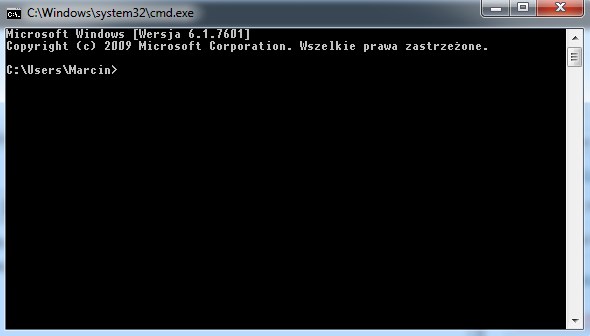
2. Kiedy zostanie otwarte okno wiersza poleceń, wpisz w nim “chkdsk c:” (bez cudzysłowów).
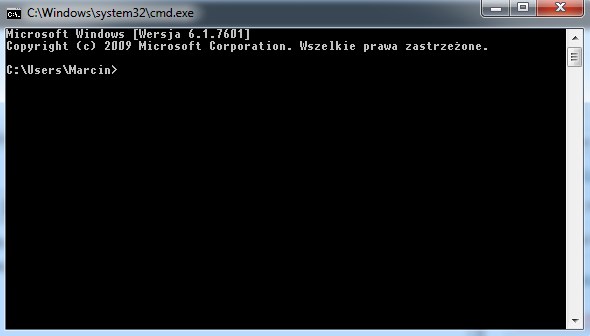
3. System uruchomi sprawdzanie dysku

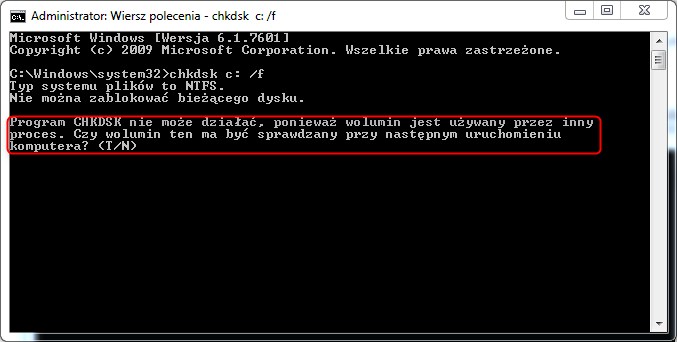
4. Jeśli chkdsk nie wyświetli żadnych komunikatów o błędach, zakończ działanie programu. Jeśli wykryje błędy, będziesz musiał je naprawić.
5. W tym celu wpisz polecenie “chkdsk c: / f” (bez cudzysłowów).
7. Jeśli chkdsk odpowie że nie można uruchomić procedury naprawczej i zapyta czy sprawdzania dysku powinno być zaplanowane po następnym uruchomieniu systemu, odpowiedz tak.
Po ponownym uruchomieniu komputera system przystąpi do naprawy dysku twardego. W zależności od wielkości oraz stopnia uszkodzenia operacja naprawy dysku może zająć nawet godzinę.
Ten artykuł znaleziono w wyszukiwarkach m.in. poprzez frazy:
- naprawa dysku w systemie Windows 7/Windows 8
- komendy do naprawy dysku Windows 7/Windows 8
- polecenie chkdsk
- jak naprawić dysk zawierający błędy w systemie Windows 7/Windows 8
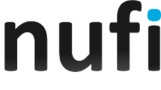

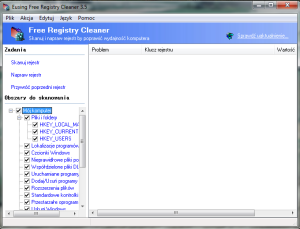

Artykuł dobry, ale niestety chkdsk nie zawsze poradzi sobie z moimi dyskami
witam mam problem z dyskiem przenosnym nie moge go otworzyc wyskakuje H:\ nie jest dostepny . Plik lub katalog jet uszkodzony i nieczytelny jak mam go otworzyc juz zrobilem w komendzie polecen CHKDSK H: i wyskoczylo na koncu
error found. cannot continue in read-only mode
co robic dalej?
cmd trzeba uruchomić jako administrator \\\kliknij prawym myszy i uruchom jako administartor///
Dziękuje u mnie świetnie zadziałało na Windowsie 7, czy ten program został w wersji Windowsa 10? Planuje przesiadkę. Tak ładnie proszą się w Microsofcie.
Ten głąb Gates wszystkich was oszukał, ten windows to szais, na wudowane konto administratora wejdziesz tylko wciskając F8 (tryb awaryjny z wierszem polecenia),
tam dopiero uruchomisz polecenia CMD.